Woocommerce in contrassegno
Pubblicato: 2020-02-25Il pagamento in contrassegno in WooCommerce è una delle sue opzioni di pagamento di base. Funziona alla grande con la tariffa fissa, ma se stai utilizzando i plug-in di spedizione con tariffa della tabella, la tariffa fissa potrebbe semplicemente non essere sufficiente. In questo articolo, ti mostrerò come utilizzare WooCommerce COD insieme al plugin di spedizione flessibile.
Il contrassegno (o semplicemente contrassegno) è un metodo di pagamento molto utile. Consente ai tuoi clienti di pagare un prodotto quando lo ricevono dal corriere. La funzionalità di base di questa funzione è disponibile in WooCommerce. Puoi ottenere tutte le informazioni a riguardo nella documentazione di WooCommerce. Tuttavia, cosa succede se si desidera offrire il pagamento in contrassegno per metodi di spedizione più avanzati e non integrati da WooCommerce?
Tabella Tariffa Spedizione e Contrassegno
Se stai utilizzando plug-in di spedizione con tariffa tabella, come la spedizione flessibile, il COD di base potrebbe non essere sufficiente. Potresti incontrare alcune difficoltà o problemi di compatibilità con i metodi di spedizione provenienti dai plug-in di terze parti, soprattutto se utilizzano le regole di calcolo dei costi di spedizione per classi di spedizione specifiche. Ma indovina un po': il nostro plug-in di spedizione flessibile è completamente compatibile con WooCommerce COD poiché utilizza gli stessi meccanismi di spedizione WooCommerce predefiniti. Imparerai da questa guida come impostare tutto in due modi diversi: utilizzando Flexible Shipping PRO combinato con WooCommerce COD e ti mostrerò una combinazione ancora più potente con il plug-in di gestione dei pagamenti di Active Payments.
Come impostare il contrassegno in WooCommerce per prodotti specifici?
Come ho detto prima, ci sono due modi diversi per ottenerlo, tuttavia, entrambi implicano l'utilizzo del plugin Flexible Shipping PRO.
Nel caso non ne avessi ancora sentito parlare, Flexible Shipping è un plug-in di spedizione a tariffa tabella molto popolare con oltre 100.000 negozi che lo utilizzano quotidianamente . Nella versione PRO permette di impostare le regole di spedizione in base alla classe di spedizione, che in questo caso sarà fondamentale.
Spedizione flessibile PRO WooCommerce $ 89
Il miglior e più potente plug-in Table Rate Shipping per WooCommerce. Scopri le sue infinite possibilità e crea le regole di calcolo dei costi di spedizione in base a peso, prezzo e altro!
Aggiungi al carrello o Visualizza dettagliPoiché entrambi gli scenari richiedono l'utilizzo del plug-in di spedizione flessibile, iniziamo e ...
Aggiungi un metodo di spedizione flessibile
Innanzitutto, aggiungi un nuovo metodo di spedizione, che sarà abilitato solo per determinati prodotti o categorie di prodotti. È tutto basato sulla classe di spedizione. Per farlo, vai su WooCommerce → Impostazioni → Spedizione e poi nella tua Zona di spedizione . Lì fai clic sul pulsante Aggiungi nuovo metodo di spedizione .
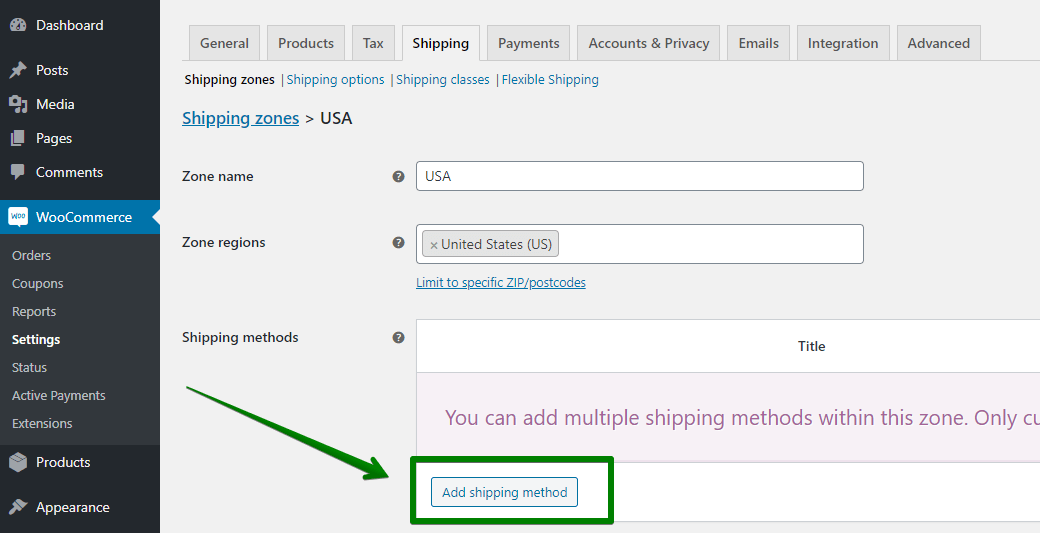
Quindi, scegli Spedizione flessibile come metodo di spedizione e fai clic su Aggiungi metodo di spedizione .
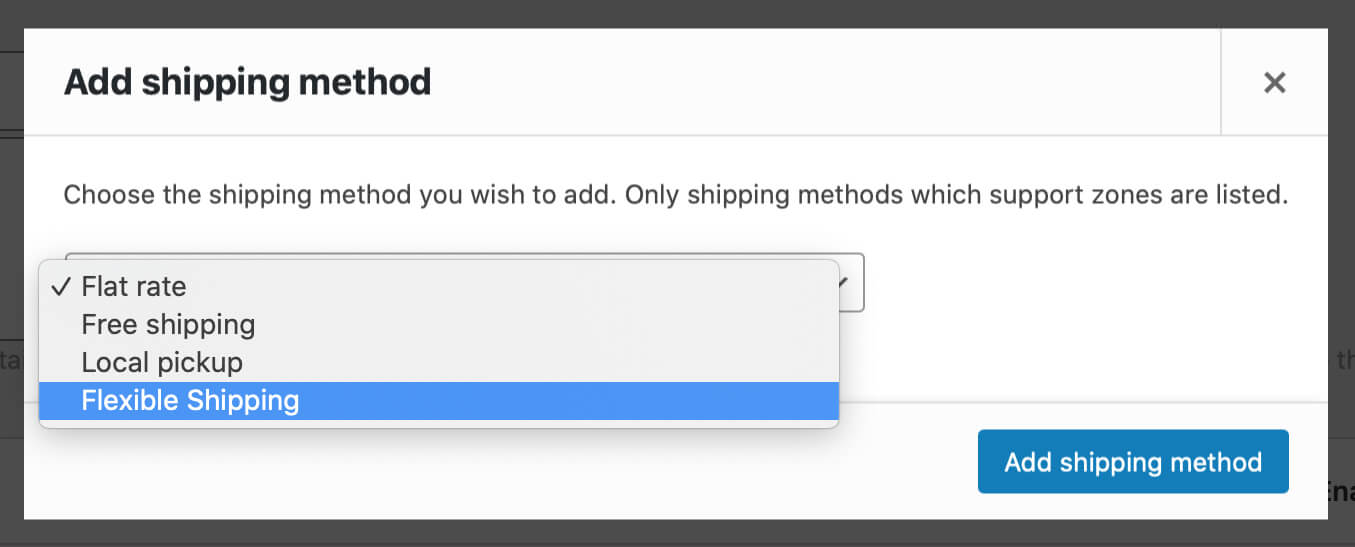
Come puoi vedere, è abilitato per impostazione predefinita subito dopo la sua creazione. Fai clic sul titolo del nuovo metodo di spedizione flessibile :
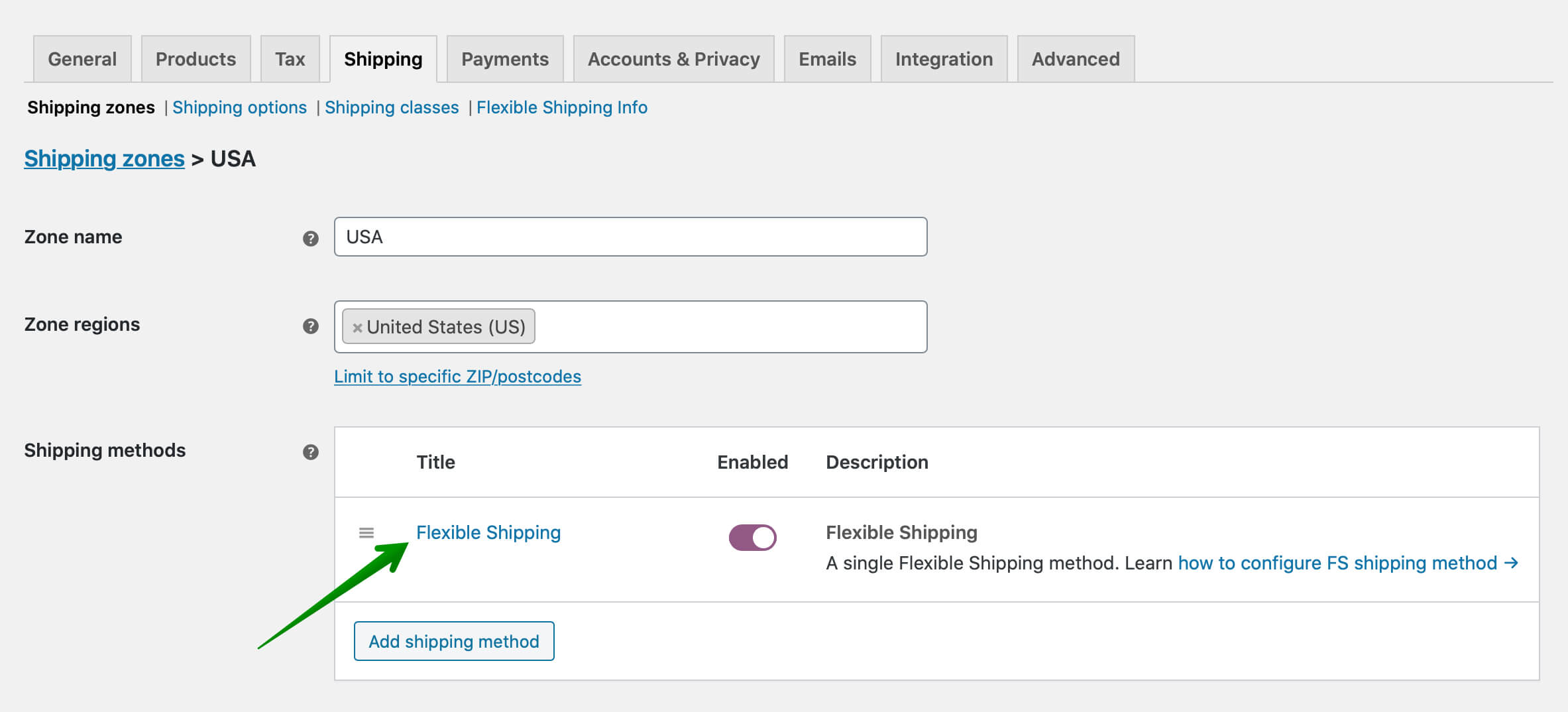
per raggiungere la sua schermata di configurazione:
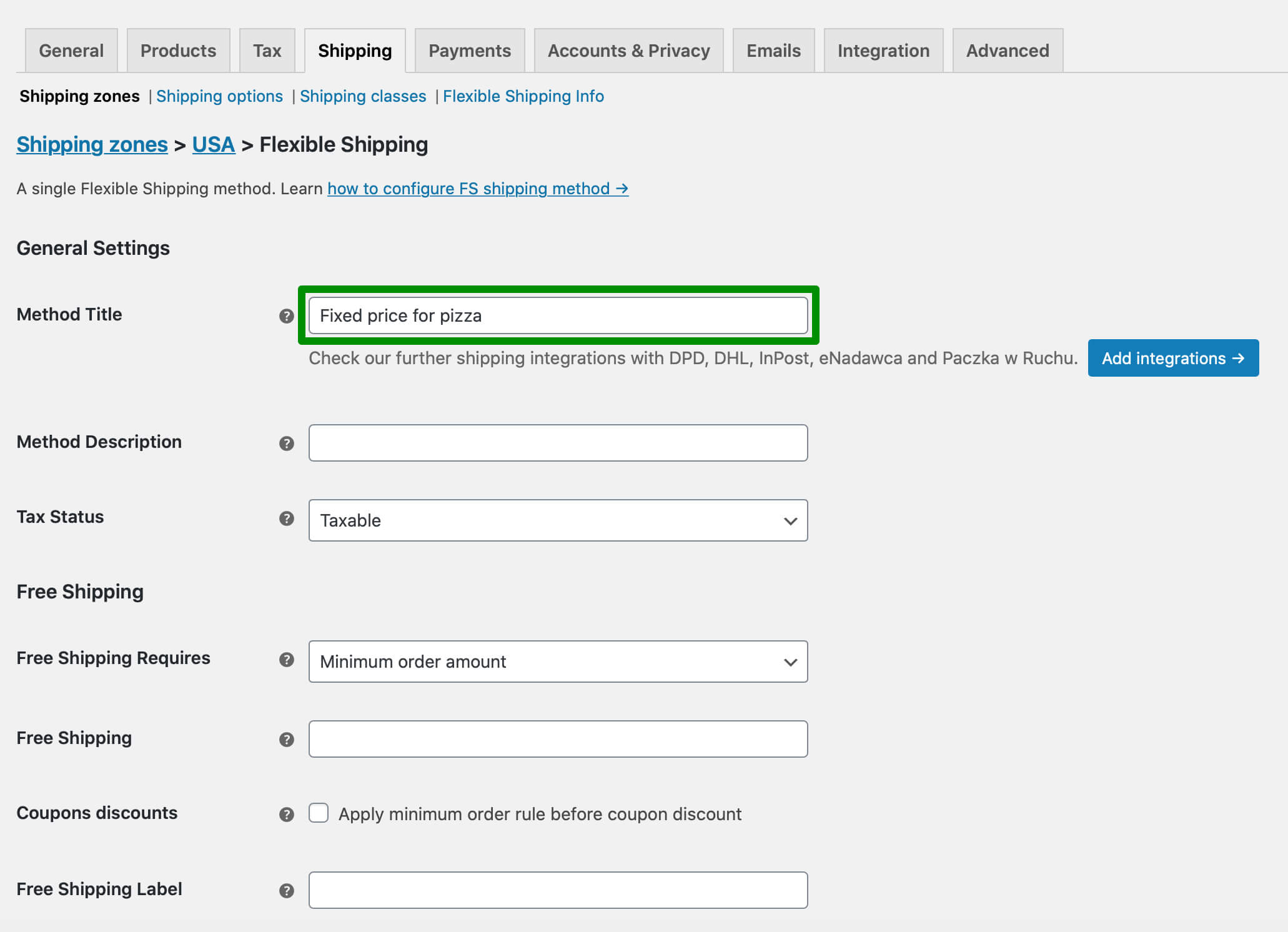
Inserisci il suo nome compilando il campo Titolo metodo . Ai fini di questa guida l'ho chiamata Prezzo fisso per pizza . Quindi, scorri verso il basso per...
Aggiungi le regole di spedizione per il metodo Woocommerce COD
Nella tabella delle regole nella parte inferiore dello schermo, crea una nuova regola utilizzando il pulsante Aggiungi regola . Impostare:

- Quando: Classe di spedizione
- il carrello contiene: Pizza
- il costo della regola è: $ 10
La selezione della classe di spedizione qui è l'azione più importante che devi intraprendere qui poiché vogliamo scegliere come target e visualizzare questo metodo di spedizione solo per i prodotti della classe di spedizione scelta.
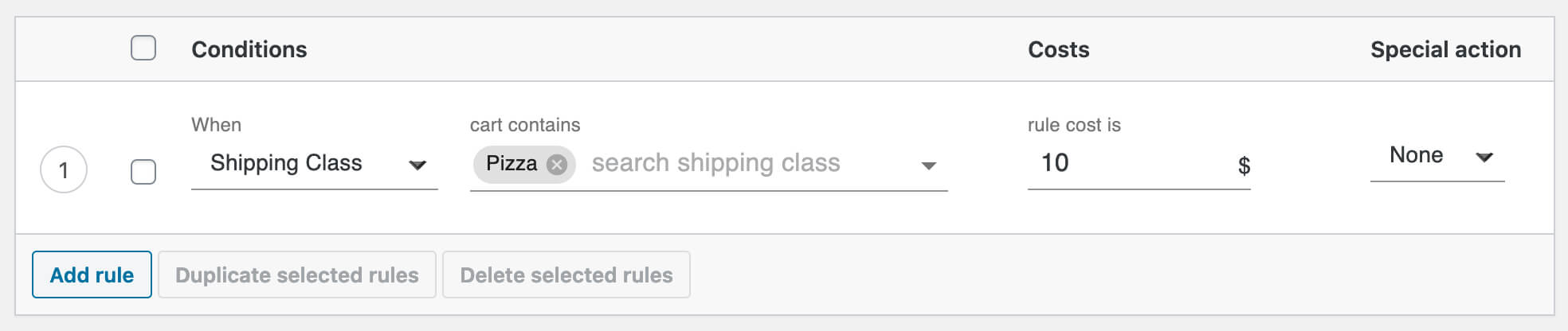
Nel mio esempio, sono $ 10 per la spedizione di prodotti dalla classe di spedizione Pizza .
Una volta configurato il metodo di spedizione flessibile e salvate tutte le modifiche, siamo arrivati al punto in cui la strada si divide e dobbiamo...
Seleziona l'opzione di pagamento – WooCommerce COD
Come accennato in precedenza, Flexible Shipping è un plug-in di spedizione con tariffa tabella che utilizza gli stessi meccanismi di base delle impostazioni predefinite di WooCommerce. In altre parole, sono completamente compatibili con WooCommerce COD, quindi non devi aver paura che non vengano riconosciuti o incontrerai altri problemi. Ecco perché se scegli questo scenario l'unica cosa che rimane ora è indicare il metodo di spedizione flessibile che hai creato per essere gestito dal metodo di pagamento WooCommerce COD.
Per farlo vai su WooCommerce → Impostazioni → Pagamenti . Nella tabella dei metodi di pagamento disponibili clicca su Contrassegno . Nella sua schermata di configurazione, seleziona il metodo di spedizione flessibile che hai creato nel campo Abilita per metodi di spedizione e salva le modifiche:
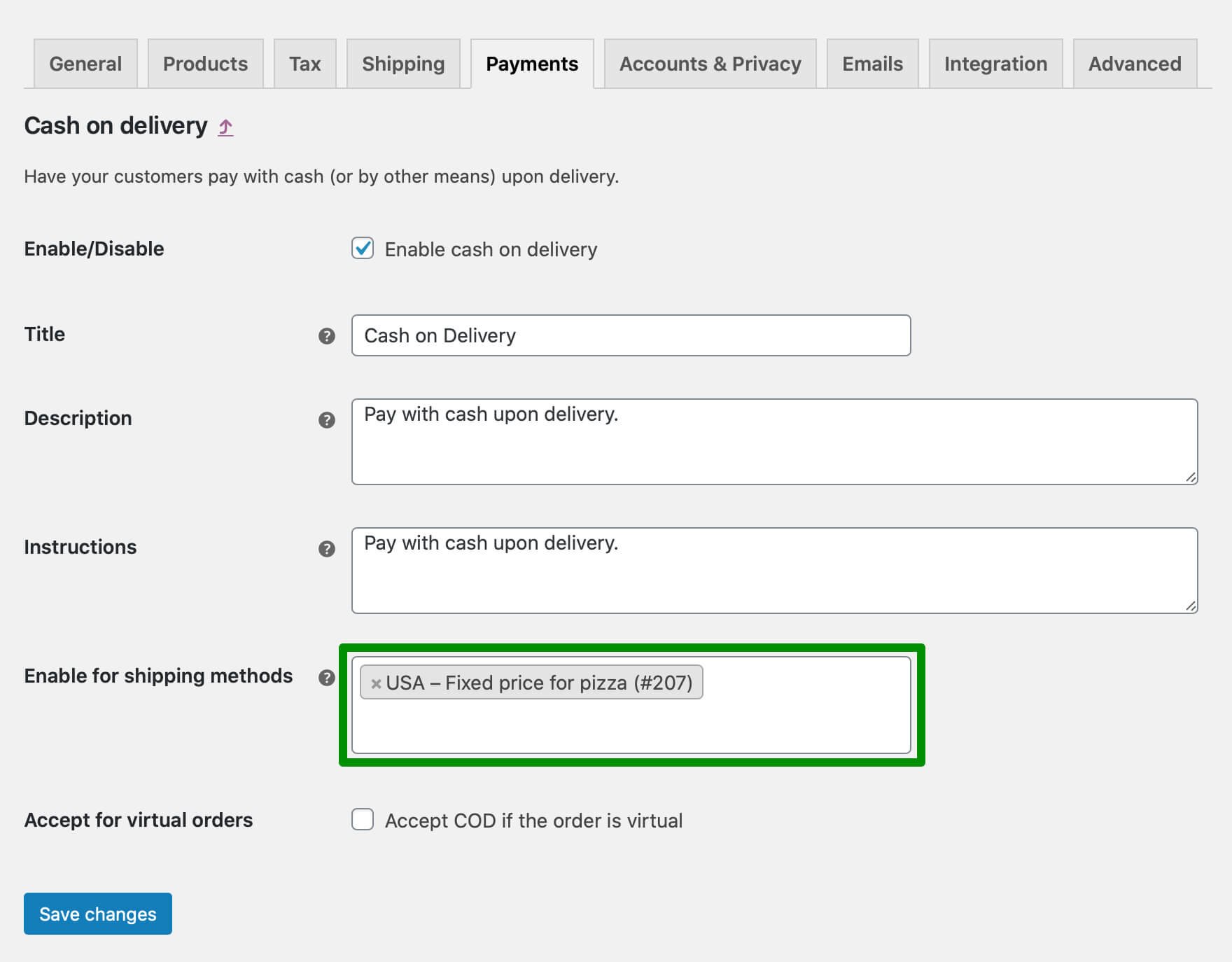
Se, a tua volta, hai deciso di utilizzare il secondo scenario es...
Pagamento in contrassegno in WooCommerce utilizzando il plug-in Pagamenti attivi
che offre molta più flessibilità e ti dà la possibilità di includere ad esempio alcune commissioni aggiuntive, inizia con l'attivazione del plug-in Active Payments. Una volta abilitato, vai su WooCommerce → Pagamenti attivi . Dovresti vedere tutti i metodi di spedizione configurati e le opzioni di pagamento attive lì:
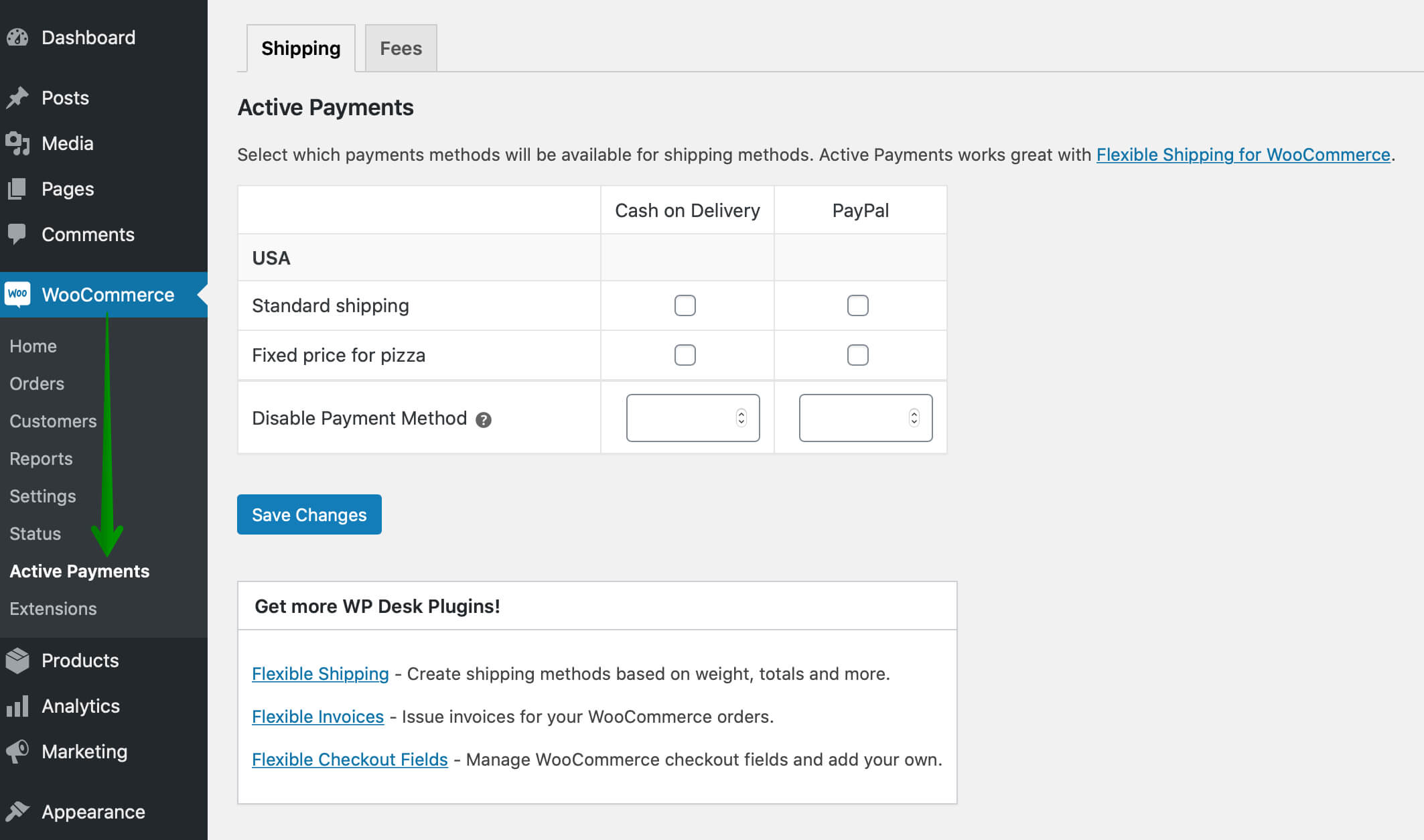
Utilizzando le caselle di controllo, seleziona quali opzioni di pagamento dovrebbero essere disponibili per ciascun metodo di spedizione. Nel mio caso si tratta di Contrassegno e PayPal per Prezzo Fisso per la modalità di spedizione della pizza dedicata ai prodotti con classe di spedizione Pizza e PayPal per la spedizione Standard (altri prodotti).
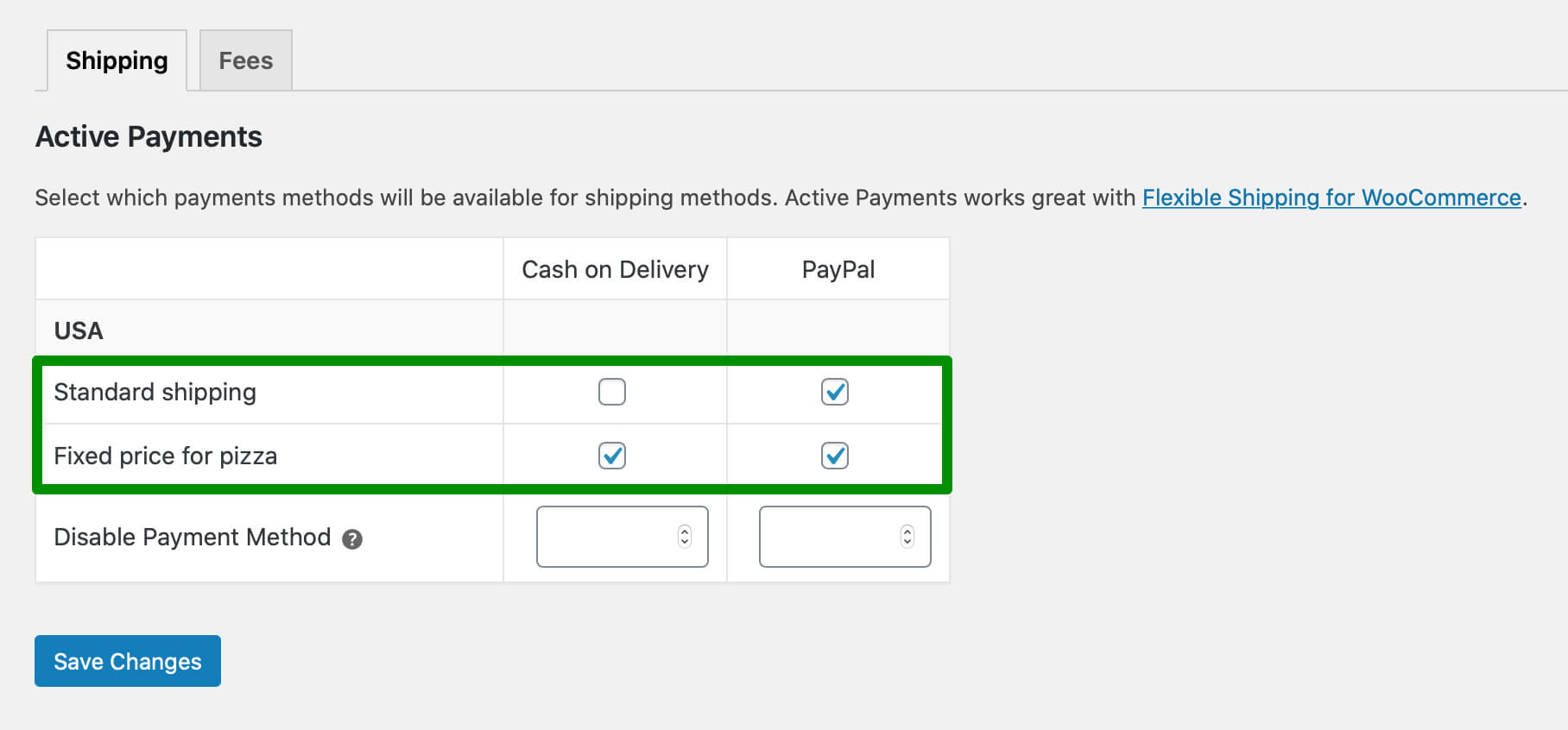
Tieni presente che puoi anche definire le commissioni aggiuntive per ciascun metodo di pagamento nella scheda Commissioni:
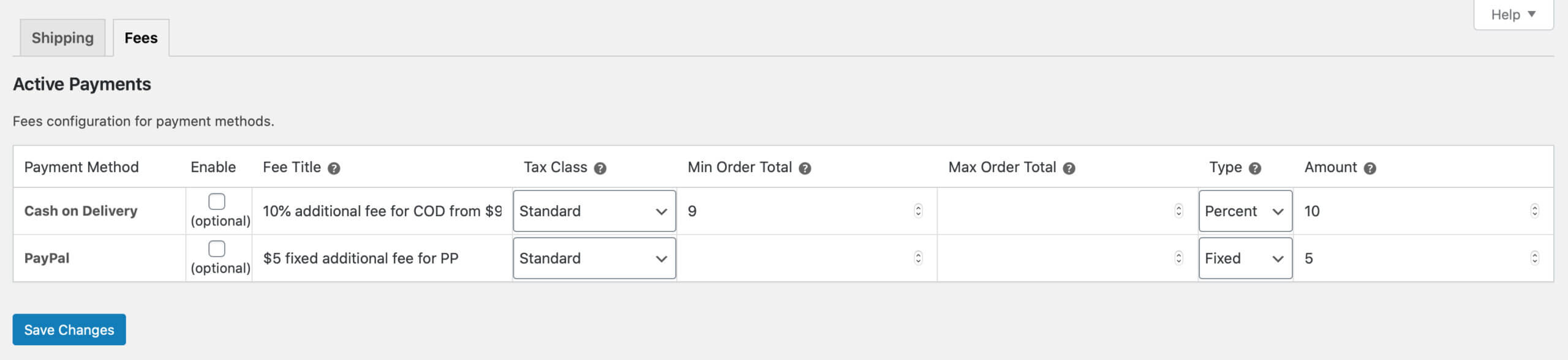
Ora che tutto è pronto, vediamo come funziona dal vivo nel mio negozio.
Pagamento in contrassegno in Woocommerce per prodotti specifici – risultati
Quando il cliente aggiunge al carrello un prodotto con classe di spedizione Pizza vedrà solo il Prezzo Fisso per la Pizza Modalità di Spedizione Flessibile ed entrambi, saranno disponibili le modalità di pagamento WooCommerce COD e PayPal tra cui scegliere:
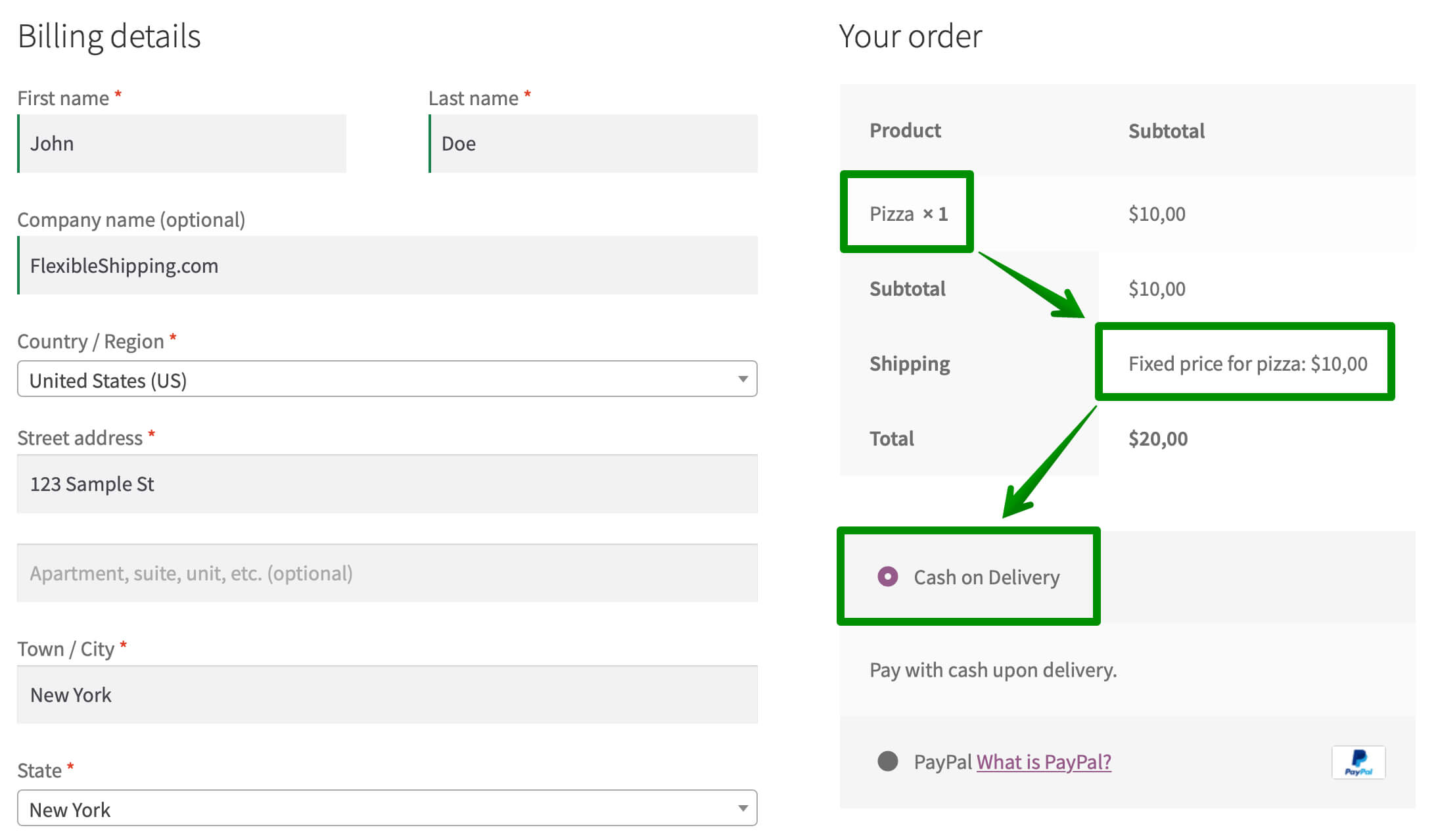
Tuttavia, se inserisce nel carrello un prodotto diverso senza la classe di spedizione Pizza , viene visualizzato il metodo di spedizione Standard ed è disponibile solo il gateway di pagamento PayPal tra cui scegliere:
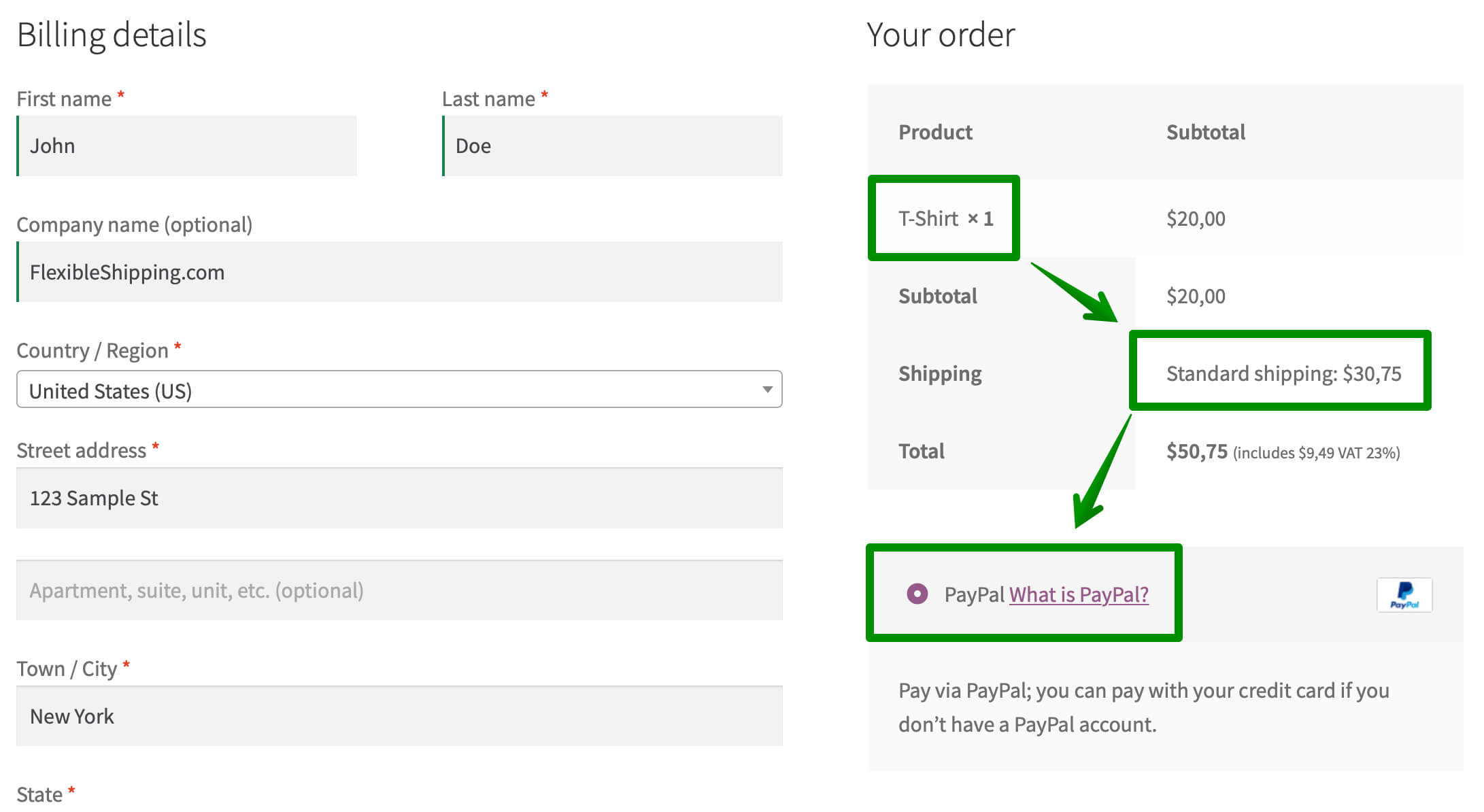
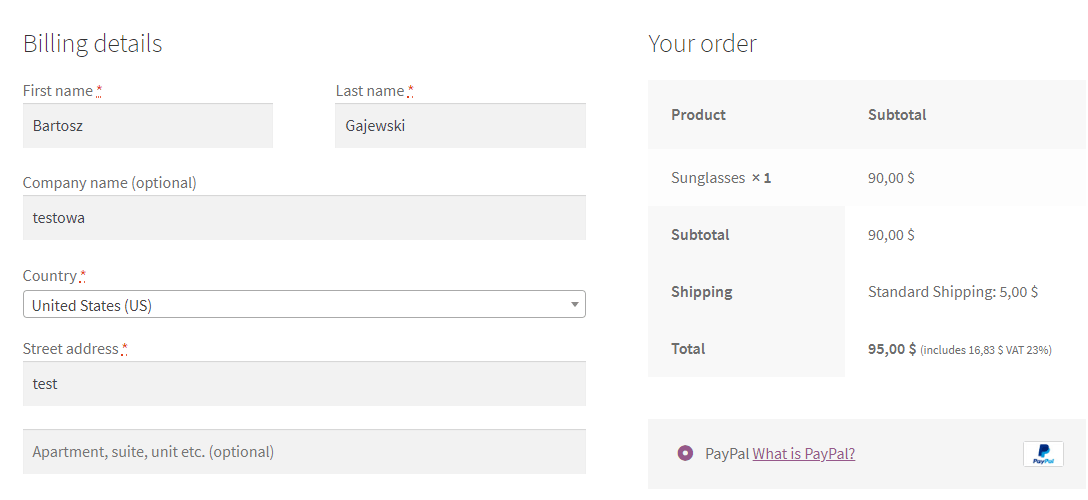
Riepilogo
In questo articolo, hai imparato molto sul contrassegno condizionale in WooCommerce. Inoltre, ti ho mostrato come impostare il pagamento in contrassegno per prodotti specifici in WooCommerce. Ora dipende tutto da te. Spero che sarà utile. Buona fortuna!
